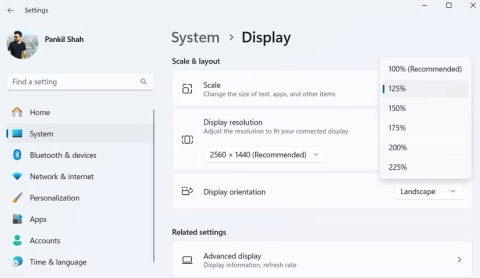이 숨겨진 점수는 Windows 컴퓨터가 얼마나 잘 실행되는지 알려줍니다.

Windows PC의 성능이 얼마나 좋은지 궁금하다면 Windows 체험 지수(WEI)를 실행해보세요.
새 컴퓨터를 구매할 때 올바른 운영 체제를 선택하는 것은 매우 중요합니다. 운영 체제는 컴퓨터에서 무엇을 할 수 있고 무엇을 할 수 없는지를 크게 좌우하기 때문입니다. 이는 Windows 컴퓨터에서는 가능하지만 Mac에서는 불가능한 일들이며, 이것이 차이를 만듭니다.
1. 이상적인 게임 경험

Mac과 Windows 컴퓨터의 차이점을 살펴보면, 가장 먼저 눈에 띄는 것은 게임입니다. Windows 11은 여러 가지 이유로 Steam에서 가장 인기 있는 운영 체제입니다.
맥에서 게임을 할 수 없다는 것은 아니지만, 윈도우에서 사용할 수 있는 게임의 수가 많기 때문에 적어도 소프트웨어 측면에서는 호환성에 대해 걱정할 필요가 없습니다. 이는 전반적인 경험을 향상시키는 게임 관련 프로그램과 유틸리티에도 적용됩니다.
거의 모든 비콘솔 독점 게임은 Windows를 지원하므로, 캐주얼하게 게임을 플레이할 생각이라면 Windows를 기본 선택으로 삼아야 합니다. 단, 플레이할 게임을 구체적으로 지정하고 해당 게임이 macOS를 지원하는 경우는 예외입니다.
Mac에서도 몇 가지 캐주얼 게임이나 인디 게임을 즐길 수 있지만, 보다 진지한 게임을 하고 싶다면 항상 Windows를 선택하세요. FPS 게임, AAA 게임, 스포츠 게임, 레이싱 시뮬레이션, VR 게임 등 어떤 게임이든 Windows는 게임을 위한 이상적인 선택입니다.
2. 훨씬 더 많은 사용자 정의 옵션
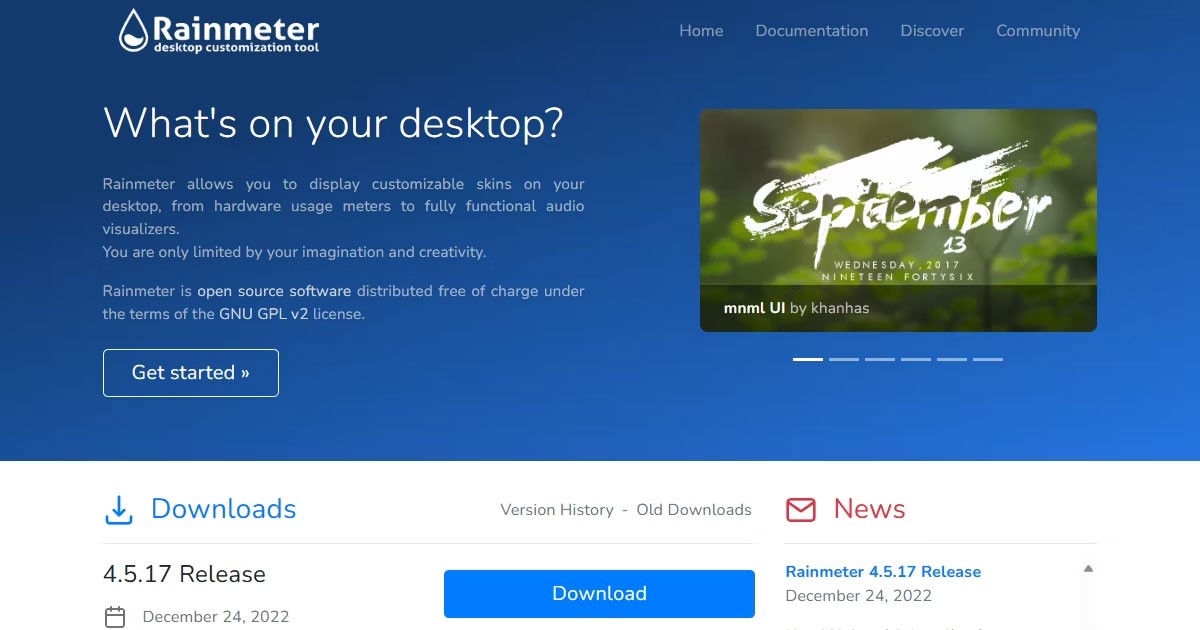
Windows는 macOS보다 훨씬 더 나은 사용자 정의 옵션을 제공합니다. Windows에서는 바탕 화면 배경 무늬와 잠금 화면을 변경할 수 있을 뿐만 아니라, 커서부터 이벤트가 발생할 때 컴퓨터에서 나는 소리까지 모든 것을 변경할 수 있습니다.
사용자의 선호도에 맞게 강조 색상을 설정하고 작업 표시줄 동작을 구성할 수도 있습니다. Windows 11은 Windows 10에 비해 작업 표시줄을 비롯한 일부 제어 기능을 제공하지만, 컴퓨터에 개인적인 터치를 더하고 싶다면 여전히 macOS보다 훨씬 뛰어납니다.
Windows는 Rainmeter와 XWidget과 같은 다양한 타사 프로그램도 지원하므로, 바탕 화면에 더욱 독특한 터치를 더할 수 있습니다. 데스크톱에 유용한 작은 위젯과 도구를 추가하여 PC의 모양과 사용자와의 상호 작용 방식을 더욱 효과적으로 제어할 수 있습니다.
3. 더 나은 타사 소프트웨어 지원
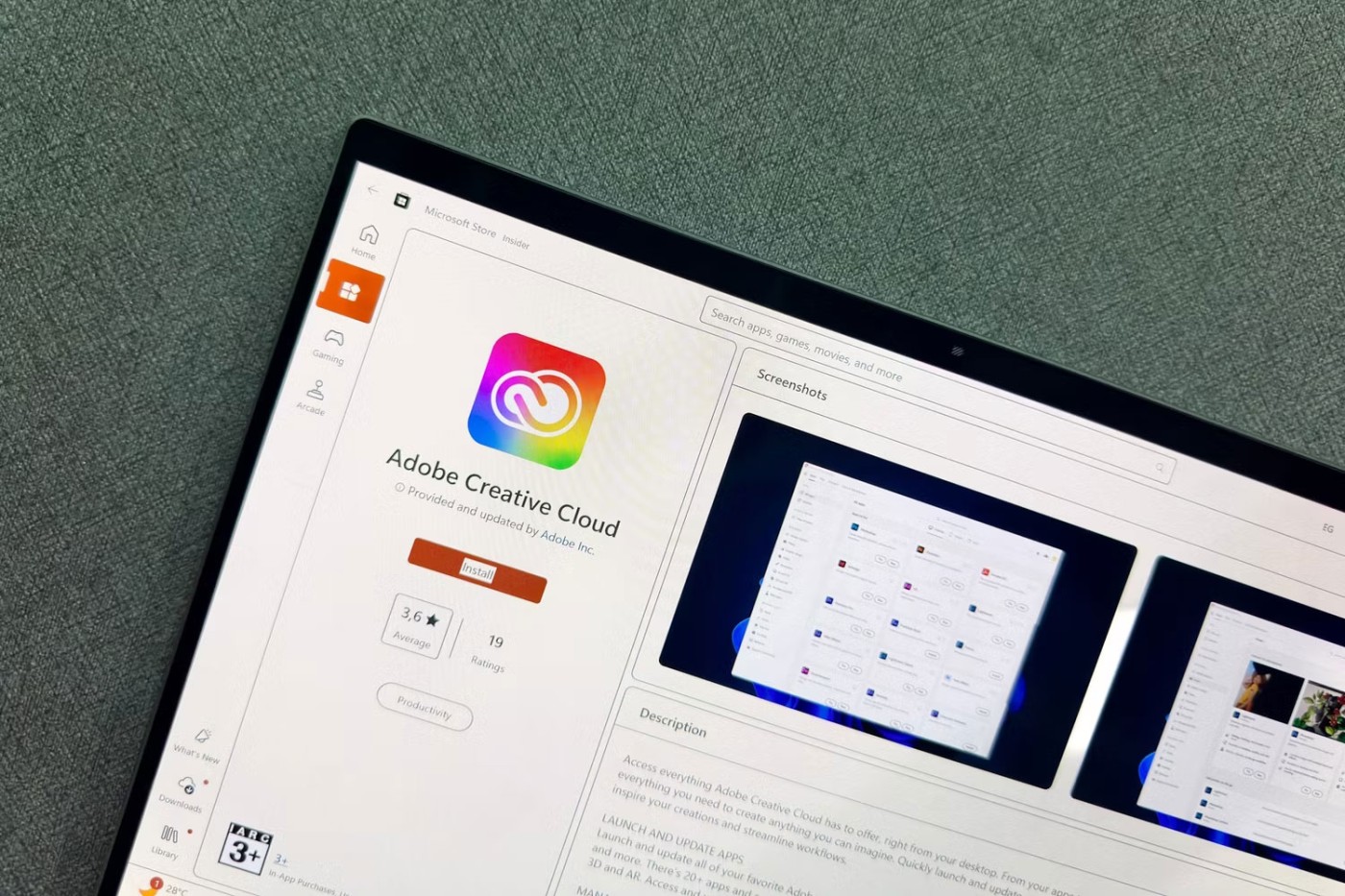
타사 프로그램에 관해 말하자면, Windows에서는 훨씬 나은 타사 소프트웨어 지원을 받을 수 있을 가능성이 큽니다. Windows는 전 세계에서 가장 인기 있는 운영 체제이기 때문에 PC용 데스크톱 애플리케이션을 만드는 대부분의 개발자는 이를 Windows로 이식합니다.
다시 말해, macOS에 독점 소프트웨어가 없다는 것은 아니지만 Windows에는 이미 대안이 있을 가능성이 높습니다. 대부분의 주요 개발사는 Windows와 macOS 버전의 소프트웨어를 모두 제공하지만 Windows가 더 유리합니다. 여기에는 Rainmeter와 같은 데스크톱 사용자 지정 도구부터 HWiNFO와 같은 진단 도구까지 모든 것이 포함됩니다.
다양한 프로그램을 많이 사용해야 하는 환경에서 작업하는 경우 Windows가 더 나은 선택입니다. macOS에 대한 대안도 찾을 수 있지만, 찾기가 좀 더 어려울 겁니다.
4. 하드웨어 업그레이드 가능성

Mac은 일반적으로 업그레이드 가능성이 매우 낮습니다. 하지만 Windows에서는 데스크톱이든 노트북이든 개별 구성 요소를 변경하는 것만큼 간단하게 업그레이드할 수 있습니다.
이런 차이는 노트북에서 더 두드러진다. 맥북을 구매하면, 구매 당시 선택한 하드웨어에 따라 구성이 고정됩니다. 메모리, 네트워크 카드 등을 변경하거나 수리할 수 있는 후속 업그레이드 옵션이 없습니다.
Windows 노트북에서는 최소한 메모리를 업그레이드할 수 있습니다. 얇고 가벼운 Windows 노트북은 종종 더 컴팩트한 디자인이나 더 나은 성능을 위해 RAM을 마더보드에 납땜하지만, 그게 전부입니다.
5. 더 나은 파일 관리
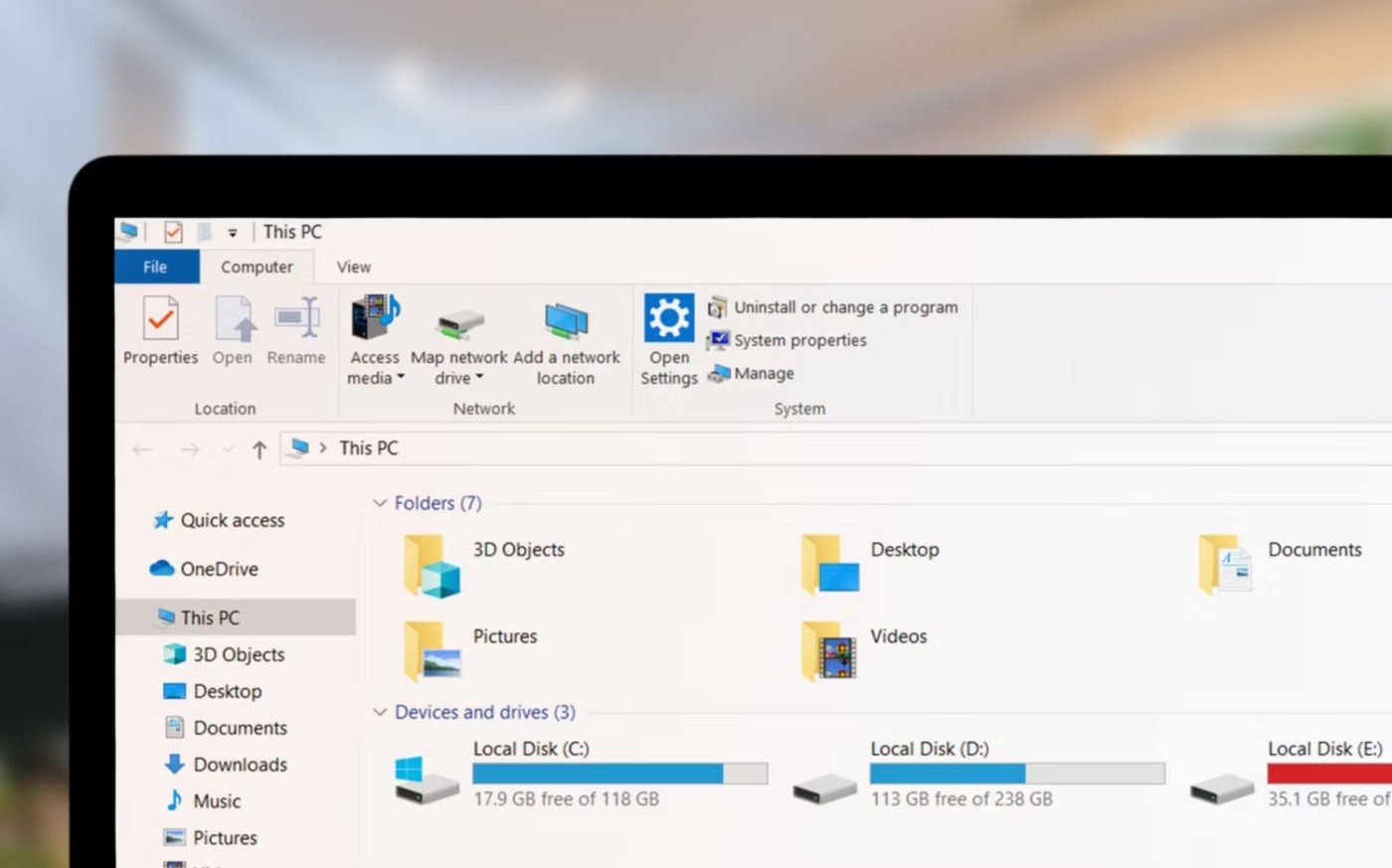
Finder와 파일 탐색기는 macOS와 Windows의 기본 파일 관리자입니다. 두 프로그램 모두 사용자가 일반적인 파일 관리 작업을 수행하는 데 도움이 되지만, Microsoft 옵션이 더 나은 기능을 제공합니다.
Finder는 파일 탐색기에 비해 디자인이 더 단순하지만, 반드시 좋은 것은 아닙니다. 파일 탐색기는 탐색하기가 훨씬 쉽고, 상황에 맞는 메뉴는 더 많은 제어 기능을 제공하며, 컴퓨터에서 사용 가능한 저장 공간을 확인하기 위해 세 번 클릭할 필요가 없습니다.
더 자세히 알아보고 싶다면 Quantrimang.com에서 Finder와 파일 탐색기를 비교해 보세요 . 전반적으로, 컴퓨터를 처음 사용하거나 Mac을 사용해 본 적이 없다면 Windows에서 파일을 관리하는 것이 더 쉽습니다. 고급 사용자로서 명령줄 인터프리터를 사용하지 않고도 파일을 더 많이 제어하고 싶다면 파일 탐색기가 실망스럽지 않을 것입니다.
다시 말하지만, 이것이 Finder가 좋지 않다는 것을 의미하는 것은 아니며, 확실히 파일 탐색기보다 나은 몇 가지 기능을 제공합니다. 하지만 기본적인 파일 관리에 있어서는 파일 탐색기가 매우 사용하기 쉽습니다.
6. 더 나은 외장 하드 드라이브 호환성

지금까지는 어느 정도 차이가 있을 수 있지만, Windows는 macOS보다 외장 하드 드라이브 호환성이 더 좋습니다. 외부 USB, 메모리 카드 또는 다른 저장 드라이브를 연결하면 항상 나타나며, 드라이브가 고장난 경우에도 나타날 수 있습니다.
제 경험에 따르면, macOS는 무엇을 감지하는지 매우 까다롭습니다. Mac에서 외장 하드 드라이브를 사용할 수 없을 정도로 문제가 되지는 않지만, 일회용 부팅 드라이브를 자주 만들고 저렴한 USB를 사용하는 사람이라면 macOS에서 해당 드라이브를 지속적으로 감지하거나 쓰기 작업을 하는 데 어려움을 겪을 것입니다.
이런 일이 발생하는 주된 이유는 Windows와 macOS가 서로 다른 파일 시스템을 사용하고 대부분의 외장 하드 드라이브가 Windows 컴퓨터에서 바로 작동하도록 설계되었기 때문입니다. Windows는 NTFS(New Technology File System)를 사용하고 macOS는 HFS+ 또는 APFS(Apple File System)를 사용합니다. 짐작하셨겠지만, 그들은 서로 의사소통을 잘 하지 않습니다.
이는 Mac에서 외장 하드 드라이브를 사용할 수 없다는 의미는 아니지만, 드라이브를 적절한 파일 시스템으로 포맷하는 추가 단계가 필요합니다.
7. 수리 및 유지 보수 비용이 저렴합니다.

Windows 컴퓨터를 수리하고 유지 관리하는 비용은 Mac보다 훨씬 저렴합니다. Windows 컴퓨터는 일반적으로 다양한 구성 요소의 조합으로 이루어졌으므로 구성 요소에 오류가 발생하거나 기능이 저하되면 구성 요소를 쉽게 교체할 수 있습니다. 당신이 해야 할 일은 새로운 부품이 당신의 마더보드와 호환되는지 확인하는 것 뿐입니다.
반면에 Mac은 설계상 더욱 통합되어 있기 때문에 문제가 생기면 수리를 위해 Apple에 가져가야 할 가능성이 높고 비용이 많이 들 수 있습니다. 선풍기나 통풍구 청소 같은 기본적인 유지관리조차 번거로울 수 있습니다.
Windows와 macOS는 모두 장단점이 있습니다. 컴퓨터에 무엇을 기대하느냐에 따라 하나를 더 선호할 수 있습니다. 그렇다고 해서 한 운영체제가 다른 운영체제보다 열등하다는 것은 아닙니다. 둘은 서로 다른 사람들에게 어필하고 다른 소프트웨어가 하지 않는 일을 하는 매우 다른 소프트웨어입니다.
Windows PC의 성능이 얼마나 좋은지 궁금하다면 Windows 체험 지수(WEI)를 실행해보세요.
Windows 컴퓨터가 처리해야 할 작업량이 많기 때문에 원활하게 실행하려면 유지 관리가 필요합니다. 정기적인 유지관리가 없다면 성능이 저하되고, 보안이 위험에 처할 수 있으며, 하드웨어 문제가 눈에 띄지 않을 수도 있습니다.
시간이 지나면서 많은 사람들이 Windows 컴퓨터를 최적화하여 장시간 사용하기에 더 편안하게 만드는 방법을 알아냈습니다.
VPN이란 무엇이며, VPN의 장단점은 무엇일까요? WebTech360과 함께 VPN의 정의와 이 모델 및 시스템을 업무에 적용하는 방법에 대해 알아보겠습니다.
Windows 보안은 기본적인 바이러스 차단 이상의 기능을 제공합니다. 피싱, 랜섬웨어 차단, 악성 앱 실행 방지 등 다양한 기능을 제공합니다. 하지만 이러한 기능은 여러 겹의 메뉴 뒤에 숨겨져 있어 쉽게 찾을 수 없습니다.
한번 배우고 직접 시도해보면 암호화가 매우 사용하기 쉽고 일상생활에 매우 실용적이라는 걸 알게 될 겁니다.
다음 글에서는 지원 도구인 Recuva Portable을 사용하여 Windows 7에서 삭제된 데이터를 복구하는 기본 방법을 소개합니다. Recuva Portable을 사용하면 편리한 USB에 저장하여 필요할 때마다 사용할 수 있습니다. 이 도구는 작고 간단하며 사용하기 쉬우며 다음과 같은 기능을 제공합니다.
CCleaner는 단 몇 분 만에 중복 파일을 스캔한 후, 어떤 파일을 삭제해도 안전한지 결정할 수 있도록 해줍니다.
Windows 11에서 다운로드 폴더를 C 드라이브에서 다른 드라이브로 이동하면 C 드라이브의 용량을 줄이는 데 도움이 되고 컴퓨터가 더 원활하게 실행되는 데 도움이 됩니다.
이는 Microsoft의 일정이 아닌 사용자의 일정에 따라 업데이트가 이루어지도록 시스템을 강화하고 조정하는 방법입니다.
Windows 파일 탐색기는 파일 보기 방식을 변경할 수 있는 다양한 옵션을 제공합니다. 시스템 보안에 매우 중요한 옵션 중 하나가 기본적으로 비활성화되어 있다는 사실을 모르실 수도 있습니다.
적절한 도구를 사용하면 시스템을 검사하여 시스템에 숨어 있는 스파이웨어, 애드웨어 및 기타 악성 프로그램을 제거할 수 있습니다.
아래는 새 컴퓨터를 설치할 때 권장하는 소프트웨어 목록입니다. 이를 통해 컴퓨터에 가장 필요하고 가장 좋은 애플리케이션을 선택할 수 있습니다!
플래시 드라이브에 전체 운영 체제를 저장하는 것은 특히 노트북이 없는 경우 매우 유용할 수 있습니다. 하지만 이 기능이 Linux 배포판에만 국한된다고 생각하지 마세요. 이제 Windows 설치를 복제해 볼 때입니다.
이러한 서비스 중 몇 가지를 끄면 일상 사용에 영향을 주지 않고도 배터리 수명을 상당히 절약할 수 있습니다.
Ctrl + Z는 Windows에서 매우 자주 사용되는 키 조합입니다. Ctrl + Z를 사용하면 Windows의 모든 영역에서 작업을 실행 취소할 수 있습니다.
단축 URL은 긴 링크를 정리하는 데 편리하지만, 실제 목적지를 숨기는 단점이 있습니다. 악성코드나 피싱을 피하고 싶다면 무작정 링크를 클릭하는 것은 현명한 선택이 아닙니다.
오랜 기다림 끝에 Windows 11의 첫 번째 주요 업데이트가 공식적으로 출시되었습니다.